如何解决Word输入一个字后面字会自动消失的问题
发布时间:2019-03-15 09:34:52 浏览数: 小编:qinglian
在编辑Word文档的时候,有win7系统用户反馈说输入一个字后面字会自动消失,这是怎么回事呢?其实这是由于Word中的“插入模式”变成了“改写模式”,我们只需要将该设置取消就可以解决了,下面就来说说具体的操作步骤吧。
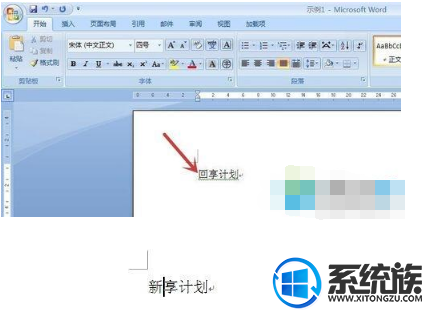
1、查看软件左下角的状态栏,可以找到“改写”(图中红框)这两个字,证明是因为处于改写状态而造成后面的字消失,单击“改写”;

2、变成“插入”(图中红框)状态,则再打字就不会出现后面字消失的情况了;
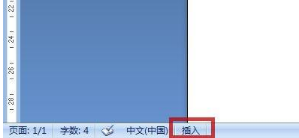
3、还有一种方法就是按键盘上的“Insert”键(图中红框),也可以改成“插入”状态;
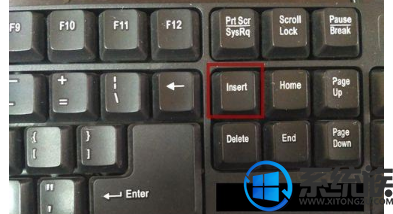
4、为什么会用着用着就变成改写状态呢?就是因为“Insert”键(图中红框)与退回键“←”(图中绿框)靠得太近,在按退回键时可能会误碰了“Insert”键,而“Insert”键会使得软件在“改写”与“插入”两种状态间切换。
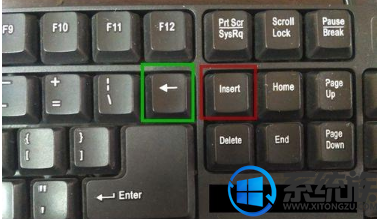
按以上步骤简单设置 一下就可以轻松解决Word输入一个字后面字会自动消失的问题,有需要的朋友可参考本教程操作。
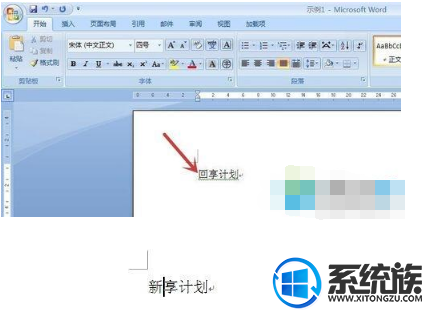
1、查看软件左下角的状态栏,可以找到“改写”(图中红框)这两个字,证明是因为处于改写状态而造成后面的字消失,单击“改写”;

2、变成“插入”(图中红框)状态,则再打字就不会出现后面字消失的情况了;
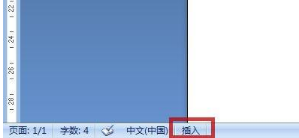
3、还有一种方法就是按键盘上的“Insert”键(图中红框),也可以改成“插入”状态;
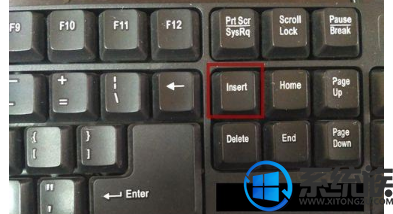
4、为什么会用着用着就变成改写状态呢?就是因为“Insert”键(图中红框)与退回键“←”(图中绿框)靠得太近,在按退回键时可能会误碰了“Insert”键,而“Insert”键会使得软件在“改写”与“插入”两种状态间切换。
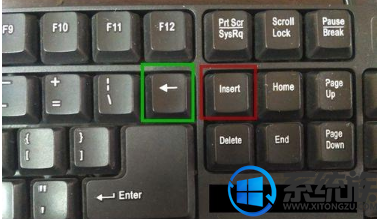
按以上步骤简单设置 一下就可以轻松解决Word输入一个字后面字会自动消失的问题,有需要的朋友可参考本教程操作。



















